Az Outlook Attachment Cleanup Tool kitisztítja az e-mailek mellékleteit
hat A fájlok és mellékletek teljes nyomainak és maradékainak eltávolítása a Microsoft Outlook alkalmazásból azt jelenti, hogy meg kell nyitni a Windows rendszerleíró adatbázist(Windows Registry) , meg kell találni az érintett beállításjegyzékben egy kulcsot, majd azt kell használni egy véletlenszerű mappanév keresésére.
Erre azért van szükség, mert a Microsoft Outlook alkalmazásban , amikor megnyit egy mellékletet, az operációs rendszer csendben egy ideiglenes mappába helyezi magát, így bárki megragadhatja azt, még akkor is, ha törölte a mellékletet az e-mailben. Az IntelliAdmin Outlook Attachment Cleanup segítségével azonban az ideiglenes mappából is kitisztíthatja a mellékletben maradt fájlokat.
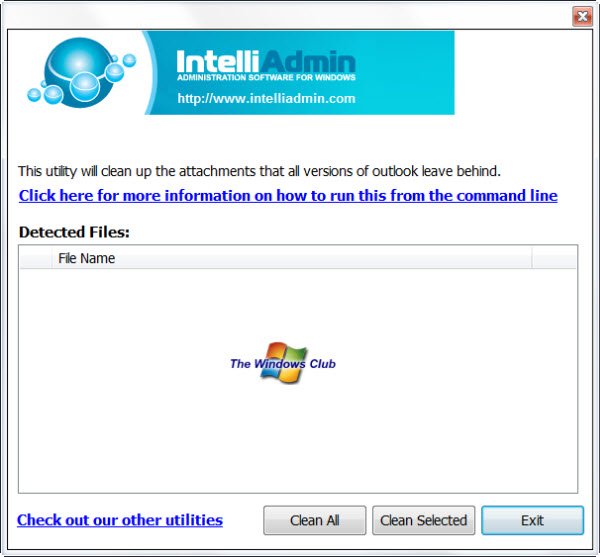
Outlook Attachment Cleanup Tool
Az Outlook Attachment Cleanup(Outlook Attachment Cleanup) egy kis alkalmazás, amely lehetővé teszi az Outlook mellékletek automatikus eltávolítását. Automatikusan átvizsgálja a rendszerleíró adatbázist, megtalálja az összes Microsoft Outlook mellékletet, majd megjeleníti azokat a fő ablakban. A főablak használatával a felhasználó a Tisztítás(Clean ) gombbal gyorsan megtisztíthatja az Outlook levelezőprogramjában maradt mellékleteket.
Az ingyenes Outlook Attachment Cleanup Tool csendesen is futtatható a parancssor használatával.
Futtassa az Outlook Attachment Cleanup(Run Outlook Attachment Cleanup) programot a parancssor használatával
OutlookCleanup.exe /SILENT
Az útdíj csendben átkutatja a rendszerleíró adatbázist, megkeresi az ideiglenes mappát, és üríti ki. Célszerű ezt a parancssort bejelentkezéskor futtatni. Ezzel biztosíthatja, hogy ne kelljen semmiféle felszólítással foglalkoznia. Az alkalmazás legjobb része az, hogy ingyenes. Így használhatja az Outlook Attachment Cleanup programot(Outlook Attachment Cleanup) , amíg a Microsoft nem talál egy másik jobb alternatívát.
Ha problémái vannak az Outlook Attachment Cleanup Tool letöltésével, ne használja a letöltéskezelőt, és töltse le közvetlenül a böngészőből. Ezenkívül ellenőrizze a tűzfal és a proxy beállításait is, mert egyes letöltési tükrök megkövetelhetik, hogy ne blokkolja a HTTP - hivatkozókat.
Az Outlook Attachment Cleanup Toolnak(Outlook Attachment Cleanup Tool) nincsenek speciális rendszerkövetelményei. Hatékonyan fut Windows 10/8/7/Vista .
Ide kattintva(clicking here)(clicking here) letöltheti . Önnek meg kell adnia nekik az e-mail azonosítóját.
Olvassa el a következőt(Read next) : Az e-mailek automatikus törlése az Outlook programban szelektíven .
Related posts
Hogyan lehet üríteni a Levélszemét mappát az Outlookban
Az e-mailek automatikus továbbítása a Microsoft Outlookban
Az e-mailek PDF formátumban történő mentése a Gmailben és az Outlookban
Egyéni domain e-mail azonosító létrehozása és beállítása az Outlookban
Az Outlook beállítása alapértelmezett e-mail olvasóként Mac rendszeren
E-mailek titkosítása a Microsoft Outlook alkalmazásban és az Outlook.com webhelyen
Az Outlook e-mail olvasási visszaigazolásának kikapcsolása
Egy másik Outlook-elem (e-mail, névjegy, feladat vagy naptárelem) csatolása egy e-mailhez
Meghívó küldése megbeszélésre az Outlookban
Outlook e-mail alias vagy Microsoft fiók létrehozása, hozzáadása, törlése és használata
Hozzon létre asztali riasztásokat a bejövő e-mailekhez az Outlookban
Az Outlook.com nem fogad és nem küld e-maileket
Szerezzen be országspecifikus Outlook e-mail azonosítót, például @outlook.in stb
Ingyenes e-mail titkosítási bővítmények az Outlookhoz
Távolítsa el az összes nem jelenlévő eszközt a Windows 10 rendszerben az Eszköztisztító eszközzel
Hogyan lehet visszahívni egy e-mailt az Outlookban? E-mailek küldésének visszavonása
Az Email Insights for Windows segítségével gyorsan kereshet az Outlook levelezésében és a Gmailben
Új e-mail létrehozása az Outlook alkalmazásban a szolgáltatásaival
Az e-mail-név megváltoztatása a Gmailben, az Outlookban, a Yahoo-ban
Az Outlook.com e-mail fiók végleges törlése vagy bezárása
